
在word2013文檔中,用戶可以使用“同義詞庫”功能查找已知英文單詞的近義詞和反義詞,那么word的英文同義詞庫如何打開和使用?下面小編就為大家詳細介紹一下,一起來看看吧!
推薦教程:Word使用圖文教程
1、打開word字處理軟件,為了方便說明起見,我只輸入一個英文單詞see。按下組合鍵shift+F7可以打開英文同義詞庫。
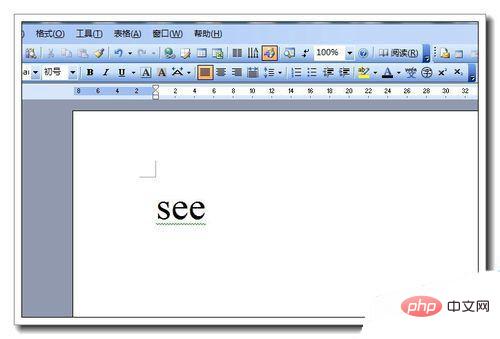
2、當然也可以使用菜單命令打開,單擊工具—語言—同義詞庫。

3、右邊的面板小窗口就顯示單詞see的所有同義詞詞條和詞組。
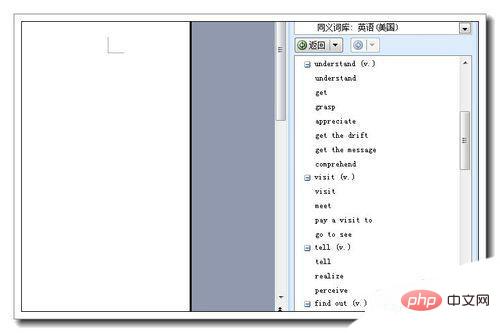
4、選擇適合本文語境的同義詞,光標移到該單詞處時,顯示一個下拉三角,單擊下拉三角,出現三個選項,插入,復制和查閱。
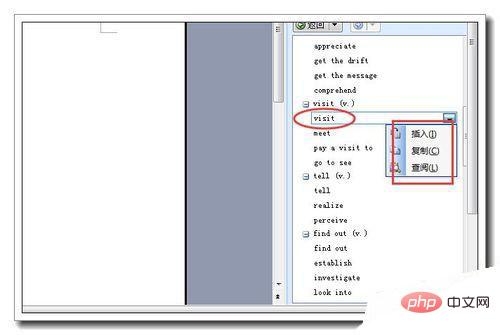
5、單擊插入,這個同義詞就插入文檔,注意默認情況下,打開同義詞庫時原來的單詞see被選中,如果你直接單擊插入按鈕,就是替換,如果不想替換,就在see后面單擊一下,再單擊插入選項。
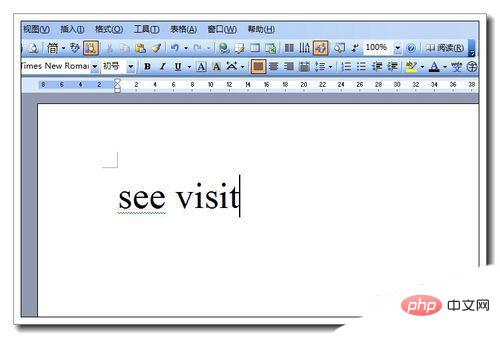
6、如果單擊復制,就復制到剪切板。單擊查閱,就顯示該同義詞的所有同義詞。一般來說,使用同義詞庫就兩個目的,一是了解詞義,二是用同義詞替換原來的詞匯。
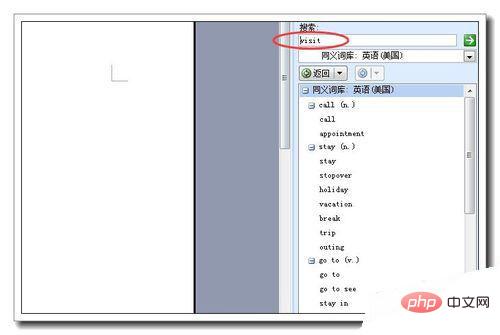
? 版權聲明
文章版權歸作者所有,未經允許請勿轉載。
THE END



















